Tutorial Memperbaiki Task Host | Warung Komputer. Apakah kamu pernah mengalami situasi di mana saat shutdown, perangkat kamu terhambat dan kemudian menampilkan pesan “Closing 1 app and shutting down” lalu disebutkan bahwa aplikasi yang menghambat adalah task host windows?
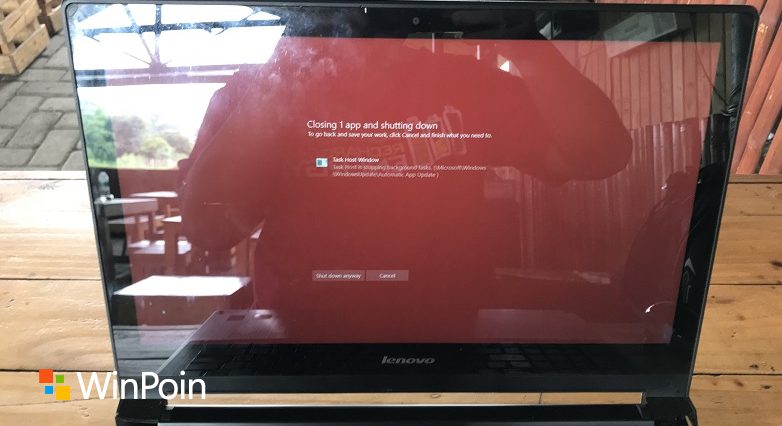
Jika kamu mengalami seperti ini, saya ada beberapa tips untuk mengatasinya! Oya, karena kebetulan perangkat saya menggunakan Windows 10, maka sebelumnya saya perlu memberitahukan bahwa cara ini hanya berlaku untuk Windows 10.
Cara pertama, buka Settings > Update & Security.

Tutorial Memperbaiki Task Host
Setelah itu restart perangkat kamu. Kemungkinan besar kamu tidak akan mendapatkan pesan error task host windows tersebut kembali.Cara lainnya, kamu dapat membuka Control Panel dengan mengetikkannya di Search Bar. Atau bisa juga kamu menekan shortcut Windows + S untuk memunculkan search box. Cari bagian Troubleshooting.

Nah, dengan mengklik Power ini, maka kamu akan mendapatkan kotak dialog yang menuntun untuk melakukan troubleshooting power.

Setelah melakukan itu, restart PC atau laptop kamu untuk menerapkannya.
Cara kedua, adalah dengan melakukan sfc dan pemindaian DISM. Caranya adalah menekan tombol Windows + X, lalu pilih Command Prompt (admin) dari menu. Kamu juga bisa menggunakan PowerShell sebagai administrator jika tidak ada opsi Command Prompt di perangkat kamu.

Saat Command Prompt terbuka, masukkan sfc/scannow, lalu tekan Enter untuk menjalankan perintah tersebut. Komputer akan melakukan proses scanning yang agak lama, yaitu sekitar 15 menit. Dalam proses ini, jika terjadi kerusakan pada file, maka ini akan langsung diperbaiki. Ini adalah proses sfc.
Jika proses ini tidak menyelesaikan masalah, maka kamu bisa lanjut ke prosedur selanjutnya, yaitu DISM. Untuk melakukannya, ikuti langkah berikut ini:
- Mulai Command Prompt sebagai administrator seperti langkah sebelumnya.
- Masukkan perintah berikut:
- DISM /Online /Cleanup-Image /CheckHealth
- DISM /Online /Cleanup-Image /ScanHealth
- DISM /Online /Cleanup-Image /RestoreHealth
- Pemindaian DISM akan berlangsung untuk memulihkan dan memperbaiki sistem kamu.
Restart PC atau laptop setelah prosedur selesai.
Nah, dengan langkah ini, seharusnya kamu berhasil mengatasi masalah Task Host Windows yang mencegah PC atau laptop kamu shutdown. Sebenarnya error ini tidak begitu mengganggu karena kamu tetap dapat menekan tombol Shutdown anyway untuk memaksanya shutdown. Tapi tentu saja tidak nyaman mendapati error pada perangkat yang kita gunakan sehari-hari.
Punya tips lain mengatasi permasalahan ini? Sumbangkan wawasan kamu di kolom komentar.
Sumber: winpoin
